Как определить мой тип подключения к интернету?
Существует достаточно большое количество типов подключений к интернету провайдера. Ниже представлены основные из них:
1. Подключение по локальной сети
В данном случае пользователь подключается посредством обычной локальной сети Ethernet. Никаких дополнительных подключений или ввода логина/пароля не требуется. Данный тип дополнительно подразделяется на:
а) Dynamic — DHCP или «динамический». Самый простой тип, никаких настроек вводить не требуется и пользователь просто соединяет компьютер кабелем, который получает все настройки автоматически
б) Static — «фиксированный IP-адрес» или «статический». В этом случае требуется предварительная конфигурация параметров «Интернет протокола TCP/IPv4» согласно настройкам, предоставленных провайдером и включающих обычно IP-адрес, маску подсети, шлюз и DNS-сервер(-а). Например, такой тип использует провайдер ТДС+ в г.Волоколамске.
Иногда в обоих подтипах может использоваться привязка по MAC-адресу (в этом случае от роутера обычно требуется поддержка т.н. MAC Cloning или MAC Spoofing — подмены или изменения MAC-адреса на интернет-порту).
2. VPN-подключение
В данном случае пользователь подключается посредством т.н. VPN (виртуальная частная сеть) с необходимостью указания логина и пароля. Данный тип имеет подразделения:
в) L2TP. Еще один тип подключения, набирающий популярность. Настройка аналогична PPTP, только после создания подключения, необходимо в его свойствах на вкладке «Сеть» выбрать «L2TP IPSec VPN».
Тип VPN-подключения также можно узнать щелкнув на иконку подключения в трее (при активном интернете) и выбрать закладку «Сведения».
3. Комбинированный тип подключения
Самый сложный тип, распространненый, по сути, только в России (за редким исключением). Суть сводится в комбинировании подключения по локальной сети с VPN-подключением для предоставления т.н. Dual access — двойного доступа, т.е. доступа к интернету и внутренним ресурсам провайдера (пиринговые сети, IPTV и пр.). Соответственно, могут быть использованы различные комбинации из (1) и (2), а именно:
а) PPPoE + Dynamic. Интернет предоставляется через PPPoE, локальный адрес в сети провайдера получается автоматически. Обычно так же динамически раздаются маршруты для доступа к определенным ресурсам через тот или иной интерфейс (посредством т.н. DHCP option). Например, такой тип использует провайдер г.Чехова Chehov.NET
б) PPPoE + Static. Интернет предоставляется через PPPoE, локальный адрес в сети провайдера задается вручную, статически. Маршруты прописываются тоже вручную посредством команды «route add …» в консоле «cmd».
в) PPTP + Dynamic. Интернет предоставляется через PPTP, локальный адрес в сети провайдера получается автоматически. Маршруты аналогично могут раздаваться динамически через DHCP option или прописывать вручную (редко).
г) PPTP + Static. Интернет предоставляется через PPTP, локальный адрес в сети провайдера задается вручную, статически. Маршруты прописываются тоже вручную.
д) L2TP + Dynamic. Интернет предоставляется через L2TP, локальный адрес в сети провайдера получается автоматически. Маршруты аналогично могут раздаваться динамически через DHCP option или прописывать вручную (редко).
е) L2TP + Static. Интернет предоставляется через L2TP, локальный адрес в сети провайдера задается вручную, статически. Маршруты прописываются тоже вручную.
WiMax и Wi-Fi
Многие пользователи используют Wi-Fi маршрутизаторы дома для того, чтобы раздать интернет за городом на несколько беспроводных гаджетов. Такие сети отлично подходят и для общественных мест – парки, кафе, торговые центры. Для создания Wi-Fi сетей активно используются роутеры от производителей Билайн, TP-Link, Tenda, Ростелеком, Upvel, Keenetic, Xiaomi, Asus. С их помощью можно быстро подключиться к интернету, настроить интерфейс и быстро находить нужные сайты.
Поставщики услуг могут настраивать покрытие Wi-Fi по технологии WiMax для крупных площадей, используя базовые станции. Средняя скорость этой технологии превышает 70 Мбит/с. Клиенту для соединения с этой беспроводной сетью потребуется роутер, а если он расположен далеко от базовой станции, необходима будет еще и сетевая антенна.
Мобильный интернет
Все российские федеральные мобильные операторы предоставляют своим клиентам возможность подключения к интернету в частном доме по протоколам 2G, 3G и 4G (LTE). Эти технологии используются как для подключения к интернету смартфонов и планшетов, так и для подключения других устройств через мобильный модем, подключенный напрямую в ПК или к USB-разъему Wi-Fi роутера.
Скорость интернета при работе через 3G редко превышает 3,6 Мбит/с, однако при использовании технологии HSPA+ скорость может быть повышена до 42,2 Мбит/с. В сетях четвертого поколения скорость передачи данных может достигать 100 Мбит/с (когда абонент находится в движении) и даже 1 Гбит/с (для стационарных абонентов). К сожалению, связь стандарта 4G пока что доступна только в крупных городах, поэтому перед приобретением тарифного плана с интернетом четвертого поколения стоит изучить карту покрытия своего мобильного оператора.
Характеристика видов интернета
Способы входа отличаются технологией, тарифами за пользование. Качество радиосвязи зависит не только от мощностей применяемых устройств, но и от услуг поставщиков, которые называются провайдерами.
Онлайн-операторы обеспечивают абонентам проводные и беспроводные линии связи.
В крупных городах компании предоставляют клиентам большой выбор технологий применения интернета, и из множества пропозиций можно выбрать удобное предложение. В небольших населенных пунктах услуги незначительные и приходится отдавать предпочтение тому, что есть.
Проводное присоединение в настоящее время считается самым надёжным и стабильным, при этом экономным. Ethernet — фиксированный широкополосный допуск к радиосети, строится на оптоволоконном или медном кабеле, что даёт возможность передавать данные компьютерам на высокой скорости.
Высокая скорость выделенной линии определяет возможность комфортно работать в интернете. Это один из лучших способов включения онлайн в домашних условиях и в офисах.
Обратите внимание! Для допуска по выделенной линии операторы предлагают безлимитный интернет — право входа без каких-либо ограничений. Абонент вносит фиксированную абонентскую плату и может находиться в интернете нужное ему время
При помощи Wi-Fi маршрутизатора можно подключать к нему другие цифровые устройства (смартфон, планшет, ноутбук).
Технологии XDSL обеспечивают высокоскоростной цифровой вход по абонентской телефонной линии. Выход в интернет с помощью старой технологии Dial-Up — это длительный процесс подсоединения, особенно при загруженной линии (во время интернет-сеанса использование телефона невозможно).
Использование ADSL дает возможность пользоваться интернетом и параллельно осуществлять звонки по телефону. ADSL-сплиттер разделяет телефонный сигнал на обычный телефонный и высокочастотный модемный сигнал. Преимущество ADSL, в сравнении с выделенной линией, состоит в том, что применяются уже существующие телефонные кабели, и не нужно тянуть новые.
Несколько лет назад этот тип передачи сигнала считался одним из лучших, но сейчас он применяется там, где нет другого выхода в онлайн.
Передача данных по технологии DOCSIS (по коаксиальному телевизионному кабелю) в двустороннем режиме также происходит через специальный модем. С помощью сплиттера сигнал распределяется на телевизионный и интернет сигналы.
Если телевизионный кабель уже есть в доме, то такой возможностью можно воспользоваться, чтобы не прокладывать дополнительные провода.
Мобильный допуск к интернету пользуется популярностью после кабельного. Востребованным он стал с ростом популярности смартфонов и планшетов. Преимущество мобильного обеспечения — возможная передача сигнала в любом месте зоны покрытия. Минусы — скорость сигнала и тарифы.
Обратите внимание! Технология 3G со скоростью до 10 Мб/сек. используется на большей части зоны покрытия крупных операторов
Новые разработки технологии 4G/LTE, позволяющие развивать скорость до 300 Мб/сек., распространены только в крупных населённых пунктах.
Ступниковый интернет
Это, пожалуй, самый дорогой и трудоемкий способ подключения к интернету. Основными провайдерами в России являются НТВ, Триколор, SENSAT, Газпром. Спутниковая связь может быть односторонней или двухсторонней (прием и передача данных через спутник). Чаще всего используют двухсторонний спутниковый интернет с технологией VSAT. Комплект оборудования довольно дорогой, в него входят приемопередающая антенна, высокочастотные приемный и передающий блоки, спутниковый маршрутизатор, к которому подключается ноутбук или локальная сеть.
Передача данных может осуществляться в трех основных диапазонах C, Ku, Ka. Диапазон С используется редко, как правило, для односторонней передачи данных. Антенны, работающие в этом диапазоне, должны быть большого размера с мощными передатчиками. Подключение к двустороннему интернету осуществляется чаще всего в диапазоне Ku. Его зона покрытия достаточно широкая при этом используются антенны от 0,8 до 1,8 метра, передатчики данных компактные и сравнительно недорогие. Максимальная скорость перадачи данных равна 100 Мбит\с. С разработкой новых спутников с «зоновыми лучами» стал активнее использоваться диапазон Ка. Стандартные антенны для него имеют размер 0,75м и обеспечивают скорость до 3-6Мбит/с.
Спутниковый интернет преимущества: Основным преимущество — это возможность выхода в интернет из любой точки нашей планеты.
Спутниковый интернет недостатки: Стоимость оборудования колеблется от 15 до 30 т. руб. при этом скорость в районе 10 — 20 Мбит\с, а абонентская плат около 2000 руб. в месяц тарфик вроде как неограничен. В целом как видите весьма дорогой способ подключения к интернату. Пинг в пределах 500-800мс это очень много особенно для онлайн игр. Погода может существенно повлиять на скорость передачи данных. В целом спутниковый интернет нужно подличать в том случаи если другого способ выхода в интернет нет.
Тип подключения интернета – как узнать?
Когда мы решаем подключиться к сети интернет, мы вряд ли задумываемся о том, какой тип подключения использовать – нам важна цена и нужно хорошее качество предоставления услуг. Но при определенных ситуациях, нам необходимо понять, какой мы используем тип подключения интернета, как узнать это – поясним специально для вас кратко и информативно.
На самом деле, никаких трудностей в этом быть не может, и мы это докажем:
Через «Панель управления»:
Как мы видим, в данный момент подключение происходит по типу «беспроводная сеть», что означает в свою очередь то, для выхода в интернет, наш ПК использует точку доступа вай-фай адаптера, ну а доступ предоставляет маршрутизатор или роутер. У вас могут быть Ethernet подключение, Dual-up и так далее.
Вот и всё, поскольку больше никаких данных для знаний о типе подключения интернета не требуется, ответ на вопрос как узнать этот тип – найден. Однако, если вам еще нужно понять, к какому вы подключены провайдеру, необходимо зайти на любой сайт проверки пинга/скорости интернет соединения. После диагностики вы можете просмотреть нужную вам информацию:
Слева внизу мы видим наш айпи адрес и наименование нашего провайдера – Украина, Укртелеком.
У пользователей Windows 10 в момент подключения иногда возникает ошибка 651 и ей подобные. Их называют «ошибки подключения к Интернету». Это происходит из-за появления сбоя программного или аппаратного сетевого.
Создание локальной сети в домашних условиях – не прихоть, а необходимость, если вы используете два или больше компьютеров. Главная задача такой сети – соединить ПК и создать возможность пользователю удобно использовать ресурсы каждого.
Мультимедийная технология DirectX используется на многих компьютерах, где установлена операционная система Windows. Чаще всего, эта версия позволяет проверить обновления на игры, которые адаптированы для ОС. Теперь вам достаточно узнать где.
MAC-адрес
Некоторые провайдеры для раздачи интернета используют привязку MAC-адреса вашего роутера (или другого устройства, которое напрямую подключено к сети). Т.е. пусть даже вы все введете правильно, а интернета не будет, т.к. провайдер пока блокирует ваш MAC. Уточнить этот момент тоже можно предварительно по телефону, но что же делать уже по факту обнаружения проблемы?
Сначала узнаем адрес нашего роутера. Обычно он указан на дне маршрутизатора на наклейке (так сделать проще):
Звоним провайдеру, уточняем проблему, и в случае ее наличия сообщаем этот адрес. Это действительно самое простое решение. Все прочие программные подмены в неопытных руках могут только вызвать конфликт в вашей локальной сети.
Настройки в «Виндовс»
Windows (имя операционной системы) — это набор программ, при помощи которых функционирует компьютер. Коммуникационные средства Windows рассчитаны на обычных пользователей и не требуют специальных знаний. Операционная система запускается автоматически почти сразу после включения компьютера и имеет много полезных настроек. Нужно в левой стороне найти ярлык «Параметры», нажатие на который откроет их.
Что можно настроить?
Обратите внимание! При конкретных ситуациях необходимо определить, какое применяется включение с онлайн-сетью. Подключаясь к интернету, клиенту важна цена и хорошее качество предоставления услуг
Классификация
Классификация включения делится на три основных типа:
- передача интернета по локальной радиосети;
- включение посредством виртуальной частной сети;
- комбинированное — используется двумя типами.
Локальная сеть
Локальная радиосеть позволяет через единую точку доступа, в основном по технологии выделенной линии, подключиться к интернету нескольким компьютерам в офисе, квартире, доме. К точке доступа протягивается оптоволоконный кабель, к нему можно подключать большое количество потребителей на значительной территории. Оптоволоконный кабель передает информацию не электрическим сигналом, а световым. Главный его элемент — это прозрачное стекловолокно, проводящее свет на огромные расстояния.
Оптический кабель включает:
- сердцевину;
- оптоволокно;
- защитные оболочки;
- внешнюю оболочку.
Витая пара
Витая пара — кабель, состоящий из одной или нескольких пар изолированных медных проводов, скрученных между собой и покрытых пластиковой оболочкой. Заводится витая пара в квартиру и обжатым концом со штекером подключается к компьютеру или роутеру.
Виртуальная сеть
Кабельное подключение имеет два варианта пользования: локальное и виртуальное. Виртуальное (VPN) объединяет в одну линию компьютеры, подключенные к разным коммутаторам. Удаленные компьютеры могут взаимодействовать друг с другом.
Преимущества виртуального присоединения:
- возможность входа в рабочий компьютер из домашнего;
- отсутствие перехвата данных, передаваемых по VPN-туннелю;
- возможность находить рабочий компьютер из любой точки мира, если на ноутбуке установлен VPN-клиент.
Комбинированное подключение
Комбинированное соединение объединяет в себе несколько методов входа в интернет. VPN применяется как главный тип допуска — динамический или статический IP как дополнительный.
Обратите внимание! Разница между ними в ручном введении локального адреса или определения его автоматически. Такое присоединение считается самым сложным, поэтому используется редко
Телефонная линия ADSL и Dial-Up
Во многих местностях прокладывать оптоволоконный кабель экономически нецелесообразно. В таком случае используют телефонную линию, чтобы передавать сигнал через неё. Существуют два типа включения: ADSL и Dial-Up.
Телевизионный кабель DOCSIS
Этот кабель предоставляет интернет по телевизионному проводу. Сигнал поступает на кабельный модем, подключённый к ПК или к роутеру.
Спутниковый интернет
Спутниковый интернет используется через спутниковую радиосвязь. Сегодня это самое дорогое онлайн-присоединение через недешевые оборудование и тарифы. Его можно выбирать в том случае, где нет цивилизации, а другого способа входа в интернет нет.
WiMax и Wi-Fi
WiMax и Wi-Fi — это беспроводные технологии, которые применяются для входа в интернет, но при этом решают разные задачи.
Wi-Fi быстро и удобно обеспечивает беспроводной интернет. Технологии WiMax используются там, где кабельный интернет недоступен (нет выделенной сети или телефонной линии для ADSL).
Обратите внимание! Значительного распространения данная методика не приобрела
MAC-адрес
Некоторые провайдеры для раздачи интернета используют привязку MAC-адреса вашего роутера (или другого устройства, которое напрямую подключено к сети). Т.е. пусть даже вы все введете правильно, а интернета не будет, т.к. провайдер пока блокирует ваш MAC. Уточнить этот момент тоже можно предварительно по телефону, но что же делать уже по факту обнаружения проблемы?
Сначала узнаем адрес нашего роутера. Обычно он указан на дне маршрутизатора на наклейке (так сделать проще):
Звоним провайдеру, уточняем проблему, и в случае ее наличия сообщаем этот адрес. Это действительно самое простое решение. Все прочие программные подмены в неопытных руках могут только вызвать конфликт в вашей локальной сети.
Локальная сеть
Абонент соединяется с использованием сети LAN Ethernet и при этом отсутствуют дополнительные подключения.
Просто компьютер подсоединяется одним из двух видов кабеля:
В этом меню можно легко изменить характеристики в соответствии с указанными в договоре с провайдером данными.
Примечание: Нередко в этих двух подвидах применяется привязка по адресу «МАС».
Сегодня кабельный тип подключения к интернету через WAN разъем пока занимает лидирующую позицию в рейтинге популярности среди пользователей.
Главное достоинство – высокая скорость при сравнительно низких ценах на тарифы обслуживающей компании.
Провайдеры подключают клиентов в этом случае следующими способами:
а) с использованием оптоволоконного кабеля;
б) через витую пару.
Как узнать технологию соединения, которую использует мой провайдер?
В России, Украине, и наверное в других странах СНГ, чаще всего провайдеры используют такие технологии: Динамический IP, Статический IP, PPPoE, PPTP, L2TP.
Написал уже много, а на главный вопрос, так и не ответил.
Как узнать? Позвоните в поддержку провайдера и спросите. Зайдите на сайт провайдера и найдите там инструкции по настройке оборудования. Или посмотрите в документах, которые вы получили при подключении.
Если будете звонить в поддержку, то спросите еще, делает ли провайдер привязку по MAC адресу, и какое значение MTU, лучше указать в настройках маршрутизатора.
Как правило, эта информация указана в договоре по подключению к интернету.
Количество диапазонов Wi-Fi
Некоторые маршрутизаторы могут работать одновременно в разных частотных диапазонах. В таком режиме роутер способен поддерживать не одну, а сразу несколько независимых Wi-Fi-сетей.

Многие популярные модели умеют распределять передачу данных между двумя диапазонами. Таким образом они создают две сети на частотах 2,4 ГГц и 5 ГГц соответственно.
- Частота 2,4 ГГц идеальна для подключения смартфонов и офисной техники.
- Частота 5 ГГц обеспечивает более стабильное и быстрое соединение, а потому лучше подходит для мультимедийных устройств, работающих с видео и другим тяжёлым контентом. Так, если нет желания подключать телевизор или приставку через провода, можно воспользоваться Wi-Fi на частоте 5 ГГц.
Кроме того, не все гаджеты поддерживают сеть с частотой 5 ГГц.
Несколько слов об MTU
MTU – важнейший параметр, от которого зависит скорость и стабильная работа интернета. Расшифровывается как maximum transmission unit, то есть максимальный блок передачи. Суть этого параметра заключается в объеме пакета данных, который может быть передан без фрагментации и, соответственно, задержек или потерь при передаче данных.
Правильно подобранное значение MTU позволяет добиться отличной скорости интернета без сбоев. Однако такое значение нужно вычислить. При этом метод ввода самого большого числа, какое только в голову придет, не подойдет, так как этот параметр нуждается в ограничении для:
- Равномерного распределения нагрузки между приемом и передачей информационных блоков
- Уменьшения общей нагрузки на сеть (при этом ускорится время передачи данных)
- Расширения функций канала передачи для единовременного пользования канала несколькими агентами: службами, приложениями, процессами
- Улучшения отклика сети и уменьшения количества «битых» файлов
How do I edit WAN settings
Note: To edit your WAN settings, Google Wifi must be offline and your mobile must be connected to Google Wifi locally (you can’t do this far away from your Wifi points). Disconnect the Ethernet cable from your Primary Wifi point and wait until the light pulses orange. Make sure your mobile device is still connected to your Google Wifi network.
- Open the Google Wifi app.
- Tap the tab, then Network & general.
- In the ‘Network’ section, tap Advanced settings > WAN.
DHCP
Dynamic Host Configuration Protocol (DHCP) is the protocol that allows a device (in this case your router) to automatically get an IP Address and other related information. .
If you had another WAN type and want to go back to DHCP:
- Open the Google Wifi app.
- Tap the tab, then Network & general.
- In the ‘Network’ section, tap Advanced networking > WAN > DHCP.
- Tap Save.
- Reconnect the ethernet cable to your Primary Wifi point.
Learn more about DHCP
Every device connected to the Internet has an IP address. It tells the Internet where to send data, like a mailing address on a package.
When using DHCP, Google Wifi will automatically ask the device connected to the WAN port of your Primary Wifi point (typically a modem, or router/modem combination) for an IP address. Your modem (the «upstream» device) gives your Primary Wifi point an IP address for a set amount of time (this is called a “lease time”). When the lease expires, the upstream device will renew the lease and Primary Wifi point will typically use the same address. DHCP will assign a new IP address to your Primary Wifi point after a reboot.
For your Google Wifi network (as with most networks), DHCP is the default because the process is automatic and requires no manual configuration.
Static IP
A static IP address is an IP address that has been specifically reserved for your connection and doesn’t change automatically. You’ll know if you have a Static IP, because you will have reserved an address with your ISP. .
- Open the Google Wifi app.
- Tap the tab, then Network & general.
- In the ‘Network’ section, tap Advanced settings > WAN > Static IP.
- Enter the IP address, subnet mask, and internet gateway provided by your ISP. When you’re done, tap Save.
- After the changes are saved, reconnect the ethernet cable to your Primary Wifi point and modem.
Learn more about Static IP
Most users don’t need static IP addresses for their router. You’ll only need one when you want an external device or Internet service to remember your device (e.g. if you’re running a server or want to remotely access your home network via its public IP). Note: Most ISPs require a special account, often intended for businesses, to assign you a static IP address.
This is different from your personal device having a Static IP address. Your router can have a static IP address that the rest of the Internet sees. But individual devices connected to your router (e.g. a laptop, smartphone, tablet, etc.) can also be given static IP addresses that are used for your local network; the outside world won’t see these specific static IP addresses. Learn about Static IPs for your network devices.
PPPoE
PPPoE is short for Point-to-Point Protocol over Ethernet. This means you need a specific username and password from your Internet service provider (ISP) before accessing the Internet. This is typical for many DSL connections.
If you’re not sure what your username and password are, contact your ISP and ask for your PPPoE account name and password. You’ll need to enter these when manually configuring your WAN settings.
Once you have your account name and password, here’s how to enter your PPPoE information.
- Open the Google Wifi app.
- Tap the tab, then Network & general.
- In the ‘Network’ section, tap Advanced settings > WAN > PPPoE.
- Enter your account name and password. Verify the password, then tap Save.
- Reconnect the ethernet cable to your Wifi point.
Note: To keep your network secure, Google Wifi does not support WPAD (Web Proxy Auto-Discovery Protocol). WPAD can easily be hacked and expose your browsing behavior or data. If your device has WPAD enabled, we recommend you refer to your device user manual and disable it.
Как определить мой тип подключения к интернету?
Существует достаточно большое количество типов подключений к интернету провайдера. Ниже представлены основные из них:
1. Подключение по локальной сети
В данном случае пользователь подключается посредством обычной локальной сети Ethernet. Никаких дополнительных подключений или ввода логина/пароля не требуется. Данный тип дополнительно подразделяется на:
а) Dynamic — DHCP или «динамический». Самый простой тип, никаких настроек вводить не требуется и пользователь просто соединяет компьютер кабелем, который получает все настройки автоматически
б) Static — «фиксированный IP-адрес» или «статический». В этом случае требуется предварительная конфигурация параметров «Интернет протокола TCP/IPv4» согласно настройкам, предоставленных провайдером и включающих обычно IP-адрес, маску подсети, шлюз и DNS-сервер(-а). Например, такой тип использует провайдер ТДС+ в г.Волоколамске.
Иногда в обоих подтипах может использоваться привязка по MAC-адресу (в этом случае от роутера обычно требуется поддержка т.н. MAC Cloning или MAC Spoofing — подмены или изменения MAC-адреса на интернет-порту).
2. VPN-подключение
В данном случае пользователь подключается посредством т.н. VPN (виртуальная частная сеть) с необходимостью указания логина и пароля. Данный тип имеет подразделения:
в) L2TP. Еще один тип подключения, набирающий популярность. Настройка аналогична PPTP, только после создания подключения, необходимо в его свойствах на вкладке «Сеть» выбрать «L2TP IPSec VPN».
Тип VPN-подключения также можно узнать щелкнув на иконку подключения в трее (при активном интернете) и выбрать закладку «Сведения».
3. Комбинированный тип подключения
Самый сложный тип, распространненый, по сути, только в России (за редким исключением). Суть сводится в комбинировании подключения по локальной сети с VPN-подключением для предоставления т.н. Dual access — двойного доступа, т.е. доступа к интернету и внутренним ресурсам провайдера (пиринговые сети, IPTV и пр.). Соответственно, могут быть использованы различные комбинации из (1) и (2), а именно:
а) PPPoE + Dynamic. Интернет предоставляется через PPPoE, локальный адрес в сети провайдера получается автоматически. Обычно так же динамически раздаются маршруты для доступа к определенным ресурсам через тот или иной интерфейс (посредством т.н. DHCP option). Например, такой тип использует провайдер г.Чехова Chehov.NET
б) PPPoE + Static. Интернет предоставляется через PPPoE, локальный адрес в сети провайдера задается вручную, статически. Маршруты прописываются тоже вручную посредством команды «route add …» в консоле «cmd».
в) PPTP + Dynamic. Интернет предоставляется через PPTP, локальный адрес в сети провайдера получается автоматически. Маршруты аналогично могут раздаваться динамически через DHCP option или прописывать вручную (редко).
г) PPTP + Static. Интернет предоставляется через PPTP, локальный адрес в сети провайдера задается вручную, статически. Маршруты прописываются тоже вручную.
д) L2TP + Dynamic. Интернет предоставляется через L2TP, локальный адрес в сети провайдера получается автоматически. Маршруты аналогично могут раздаваться динамически через DHCP option или прописывать вручную (редко).
е) L2TP + Static. Интернет предоставляется через L2TP, локальный адрес в сети провайдера задается вручную, статически. Маршруты прописываются тоже вручную.
Настройки в Виндовс
Windows (имя операционной системы) — это набор программ, при помощи которых функционирует компьютер. Коммуникационные средства Windows рассчитаны на обычных пользователей и не требуют специальных знаний. Операционная система запускается автоматически почти сразу после включения компьютера и имеет много полезных настроек. Нужно в левой стороне найти ярлык «Параметры», нажатие на который откроет их.
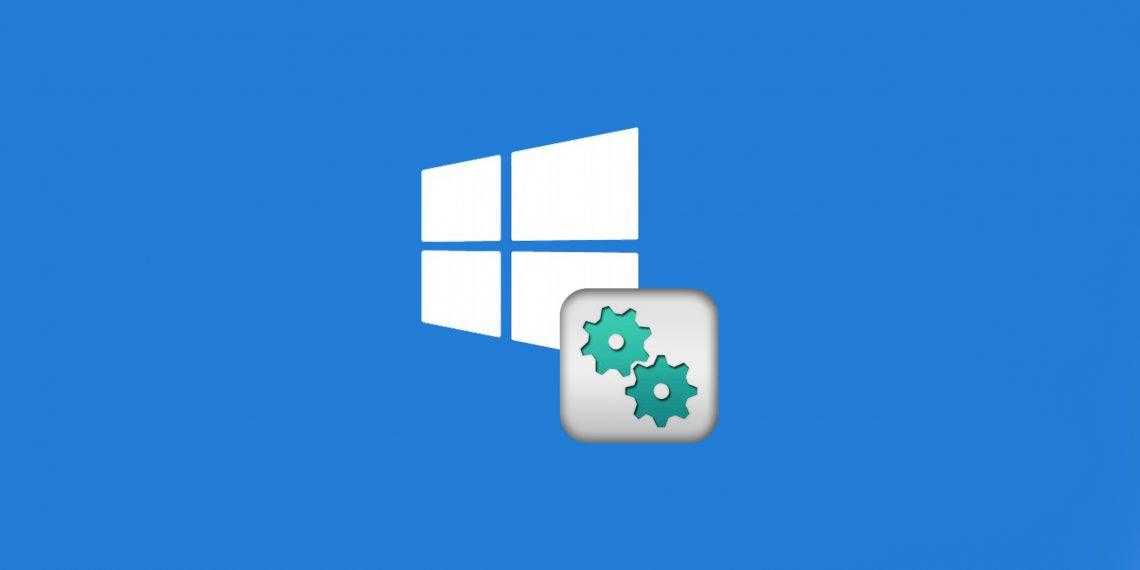
Что можно настроить?
- Тёмная тема интерфейса — при недостатке света цветовая схема меньше утомляет глаза.
- Ночной режим монитора «Ночной свет» — чтобы не утомлялись глаза в тёмном помещении.
- Автоочистка диска — в системе используется инструмент, который очищает память устройства от мусора, забивающего жёсткий диск и замедляющего работу ОС.
- Пароль учётной записи Windows защищает личные данные пользователя.
- Стартовое окно «Проводника» — открывает окно быстрого входа к часто посещаемым папкам и последним просмотренным файлам.
- Скрытые элементы и расширения файлов сделают объект видимым или скрытым.
- Уведомления и быстрые действия могут задать параметры уведомлений отдельно для каждого приложения.
- Служба восстановления системы создаёт копию важных системных элементов.
Обратите внимание! При конкретных ситуациях необходимо определить, какое применяется включение с онлайн-сетью. Подключаясь к интернету, клиенту важна цена и хорошее качество предоставления услуг
Вычисление размера MTU
Неправильный размер параметра несет за собой ряд последствий:
- Проблемное воспроизведение видеозаписей
- Ошибки при скачивании файлов
- Нерабочие сертификаты безопасности сайтов
- Медленный интернет
При появлении таких проблем стоит проверить MTU, так как в роутерах предусмотрена функция автоматического изменения величины этого параметра. Нередко значение меняется, ухудшая общее состояние интернет-соединения.
Чтобы узнать, какой размер MTU подходящий для конкретного роутера и соединения:
На компьютере нужно зайти в командную строку (Выполнить) и ввести команду ping. Пример: ping -f -l 1400 yandex.ru. В этой строке «-f» служит для запрета фрагментации пакета данных, «-l» задает размер этого пакета, 1400 – объем передаваемой информации в байтах, то есть значение MTU, yandex.ru – сайт для пингования.
- Вводить команду, меняя значение MTU, до тех пор, пока не появится сообщение о том, что объем данных нуждается в фрагментации.
- Узнав число, перед занесением его в настройки роутера, прибавить к нему 28. Эти 28 байт закладываются на заголовки пактов и запросы.
Как исправить ошибки при проверке подлинности PPPoE при подключении к интернету — 691, 651, 720, 711
При подключении к интернету посредством PPPoE в некоторых ситуациях могут возникнуть разные ошибки при проверке подлинности, которые выдает модем или компьютер. Если у вас англоязычная версия Windows, то она может проявляться с текстом «PPPoE Unexpectedly Stopped». Вкратце расскажу, что они означают и как их исправить.
- Ошибка 691 — сигнализирует о том, что вы ввели неправильный логин или пароль от поставщика интернета. Еще один вариант ошибки при установки связи с провайдером — истекший срок оплаты вашего тарифа. Необходимо зайти в личный кабинет и пополнить баланс счета
- Ошибка 651 при подключении к интернету — недоступность сервера провайдера. ВРяд ли это вызвано его перегрузкой, хотя и такое возможно. Скорее всего просто на линии ведутся некие технические работы, поэтому следует позвонить в поддержку и узнать, когда они закончатся.
- Ошибка 711 при подключении по PPPoE называется «Не удается загрузить службу диспетчера подключений удаленного доступа». Причиной ее могут служить неполадки с таких службах Windows, как Plug and Play, Диспетчер автоматических подключений удаленного доступа, Диспетчер подключений удаленного доступа, Телефония, Служба SSTP.
Для исправления необходимо зайти в раздел «Службы» Windows и проверить каждую из них. При необходимости можно вручную их остановить и перезапустить.
- Ошибка 720 часто появляется у абонентов Билайн и связана с некорректной работой протокола TCP/IP, к которому привязан к адаптеру удаленного доступа. Необходимо удалить, а потом заново установить данный компонент в Windows 10. Более подробно про решении проблемы читайте на сайте Microsoft.
Спасибо за статью2




























